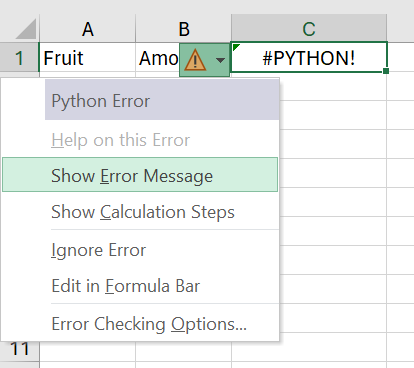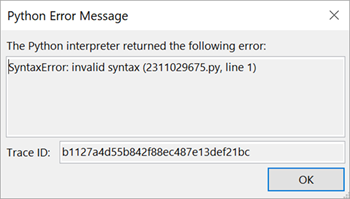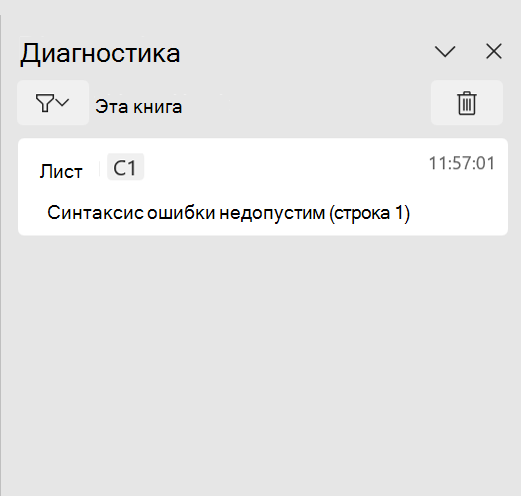Устранение ошибок Python в Excel
Применяется к
Сведения о доступности см. в статье Доступность Python в Excel. Если у вас возникли какие-либо проблемы с Python в Excel, сообщите о них, выбрав Справка > Отзывы и предложения в Excel.
Новичок в Python в Excel? Начните с разделов Введение в Python в Excel и Начало работы с Python в Excel.
Функции и требования
Перед устранением ошибок просмотрите следующий список требований.
Доступность платформы
Эта функция недоступна на следующих платформах.
-
Excel для iPad
-
Excel для iPhone
-
Excel для Android
Дополнительные сведения о доступности см. в статье Доступность Python в Excel.
Доступ к Интернету
Для Python в Excel требуется доступ к Интернету, так как вычисления выполняются на удаленных серверах в Microsoft Cloud. Вычисления не выполняются локальным приложением Excel.
Лицензия на надстройку Python в Excel
Если вы приобрели лицензию на надстройку Python в Excel и работаете на нескольких компьютерах, обновление лицензии может занять от 24 до 72 часов. Попробуйте обновить лицензию вручную, выбрав Файл > учетная запись > обновить лицензию.
Дополнительные сведения о лицензии надстройки см. в статье Часто задаваемые вопросы о лицензировании надстроек Python в Excel.
Примечание: Благодаря соответствующей подписке Microsoft 365 пользователи Python в Excel каждый месяц имеют ограниченный доступ к вычислениям Python ценовой категории "Премиум" без лицензии на надстройку Python в Excel. После превышения месячного лимита вычисление Python переходит на стандартные вычисления. Дополнительные сведения см. в разделе Вычисления Python уровня "Премиум" и "Стандартный".
Устранение ошибок Excel
Вычисления Python в Excel могут возвращать в ячейки Python стандартные ошибки Excel, такие как #PYTHON!, #ЗАНЯТО! и #ПОДКЛЮЧЕНИЕ!.
Доступ к сообщению об ошибке
Чтобы узнать больше о том, как ошибка Excel применяется к формуле Python, откройте сообщение об ошибке. Чтобы открыть сообщение об ошибке, выберите символ ошибки рядом с ячейкой, а затем выберите "Показать сообщение об ошибке" в меню. На следующем снимке экрана показано меню ошибок, содержащее пункт "Показать сообщение об ошибке".
Затем Excel отображает сообщение об ошибке Python с дополнительными сведениями. В этом случае ошибка #PYTHON! является результатом недопустимого синтаксиса Python в строке 1 в формуле Python.
Примечание: Область задач диагностики автоматически открывается в Excel при возвращении ошибки #PYTHON! . См. сведения об ошибке #PYTHON! в следующем разделе, чтобы получить дополнительные сведения об области задач диагностики.
Распространенные ошибки
#ЗАБЛОКИРОВАНО!
Для вычисления формул в книге необходимо включить Python в Excel. Если отображается #ЗАБЛОКИРОВАНО! , убедитесь, что у вас есть доступ к подключенным службам Microsoft 365.
Примечание: Python в Excel не поддерживается для подписок Microsoft 365, которые основаны на устройствах (назначаются устройству, а не пользователю) или используют активацию общего компьютера (несколько пользователей совместно используют один и тот же компьютер, и каждый пользователь входит в систему с собственной учетной записью). Дополнительную информацию о доступности см. в разделе Доступность Python в Excel.
Дополнительные #BLOCKED! Случаи ошибок, связанные с Python в Excel, см. в статье Исправление ошибки #BLOCKED!: Python в Excel.
#ЗАНЯТО!
Ошибка #ЗАНЯТО! ошибка означает, что вычисления Python запущены в Microsoft Cloud. Если ошибка #BUSY! отображается дольше 60 секунд, попробуйте сбросить среду выполнения Python. На вкладке Формулы в группе Python выберите Сброс среды выполнения. Или используйте сочетание клавиш CTRL+ALT+SHIFT+F9.
Приобретите лицензию на надстройку Python в Excel или включите предварительную версию Python в Excel, чтобы получить доступ к более быстрым вычислениям с помощью вычислений уровня "Премиум". Дополнительные сведения см. в статье Что входит в подписку На Microsoft 365.
Вычисления #CALC!
Python в Excel не поддерживает ссылки на ячейки с переменными значениями, например на ячейки с помощью функции RAND. Формулы Python, ссылающиеся на ячейки с переменными значениями, возвращают ошибку #CALC.
Python в Excel могут обрабатывать до 100 МБ данных за раз. Попытка выполнить вычисление с более чем 100 МБ данных возвращает #CALC! . Попробуйте использовать меньший набор данных.
#ПОДКЛЮЧИТЬСЯ!
Попробуйте обновить соединение с Microsoft Cloud, сбросив среду выполнения Python. На вкладке Формулы в группе Python выберите Сброс среды выполнения. Или используйте сочетание клавиш CTRL+ALT+SHIFT+F9.
#PYTHON!
Ошибка #PYTHON! , скорее всего, указывает на синтаксическую ошибку Python. Панель задач диагностики открывается автоматически при . Сведения об ошибке см. в области задач диагностики.
Просмотр области задач диагностики
Область задач диагностики отображается в пользовательском интерфейсе Excel в правой части сетки. Используйте область задач диагностики для постоянного просмотра стандартных выходных данных, стандартных ошибок и ошибок интерпретатора при расчетах Python в Excel. Чтобы вручную открыть область задач диагностики, перейдите к ячейке Python на листе, откройте контекстное меню (щелкните правой кнопкой мыши или щелкните ячейку, удерживая клавишу CTRL) и выберите пункт Диагностика для этой ячейки.
На следующем снимке экрана показана область задач диагностики, отображающая одну ошибку: синтаксическую ошибку для формулы Python в ячейке C1.
Ошибки #ПЕРЕНОС!
Ошибка #ПЕРЕНОС! , вероятно, указывает на то, что ячейка в выходном диапазоне Python уже содержит данные. Это может быть результатом возврата объекта Python в качестве значений Excel. Значения Excel могут быть перенесены в несколько ячеек. См. Как исправить ошибку #ПЕРЕНОС! для стратегий разрешения.
#TIMEOUT!
#TIMEOUT! error указывает, что формула Python превысила максимальное отведенное время выполнения.
Попробуйте снова запустить формулу или сбросить среду выполнения Python. На вкладке Формулы в группе Python выберите Сброс среды выполнения или используйте сочетание клавиш CTRL+ALT+SHIFT+F9.
Вы также можете настроить ограничение времени ожидания Python. Перейдите в раздел Параметры > файлов > Расширенные > при вычислении этой книги и задайте время ожидания формулы Python по желанию.
#НЕИЗВЕСТНО!
Ошибка #НЕИЗВЕСТНО! Ошибка в ячейке Python, скорее всего, указывает на то, что ваша версия Excel не поддерживает Python в Excel. Дополнительные сведения см. в разделе Требования к функциям ранее в этой статье.